Постоянно улучшаемая графика и растущие требования к ресурсам в современных компьютерных играх вынуждают пользователей обновлять свое «железо», то устанавливая более мощную видеокарту, то добавляя планки оперативной памяти. Апгрейд – это наиболее правильное и эффективное решение проблем с производительностью в играх, но сбрасывать со счетов оверлокинг тоже не стоит. Умеренный разгон видеокарты и осторожное изменение глубоких настроек видеодрайвера оборудованию не повредит. В этом случае при самых минимальных рисках вы получите увеличение кадровой частоты, уменьшение зависаний, более плавную и стабильную прорисовку картинки.
Как пользоваться NVIDIA Inspector
Описанный в текущей статье способ повышения производительности имеет ограничения – подходит он только владельцам видеокарт NVIDIA, поскольку для разгона мы будем использовать программу-отладчик NVIDIA Inspector. Эта бесплатная портативная утилита предоставляет более продвинутый функционал, нежели стандартная . Она может использоваться для получения сведений о технических характеристиках видеокарты, ее температуре, вольтаже, скорости вентиляторов и так далее, но самое важное, что большинство этих параметров можно настраивать. Приложением поддерживаются включение SLI в играх, изменение частоты работы GPU и напряжения питания ускорителя, создание пользовательских профилей для разных игр и быстрое переключение между ними.
Итак, загружаем архив с утилитой с официального сайта разработчика www.techpowerup.com/download/nvidia-inspector . Далее распаковываем и запускаем исполняемый файл nvidiaInspector.exe . Интерфейс конфигуратора на английском языке, это, конечно, минус, но, поработав немного с переводчиком, можно разобраться что к чему. Главное окошко утилиты показывает сведения о GPU, однако сейчас нас интересует кнопка «Start Profile Inspector» напротив поля «Driver Version».
Жмем ее и выбираем в открывшемся окне хранилища шаблонов программу или игру, к которой собираемся применять свои настройки. Если игры в списке нет, кликаем на панели инструментов по иконке с зеленым значком плюса и указываем путь к исполняемому файлу приложения.

Настройки программы
Расположенная под панелью инструментов таблица содержит множество сгруппированных по категориям параметров, из которых некоторые будут вам уже знакомы, другие, возможно, нет. Сюда входят настройки совместимости, синхронизации и обновления, сглаживания, фильтрации и еще целая куча дополнительных опций вроде настройки глубины цвета или троттлинга. Поэкспериментировать с ними вы можете на досуге, но в первую очередь обратите внимание на опции «Antialiasing – Transparency Supersampling», «Texture filtering LOP Bias (DX)» и «Texture filtering LOD Bias (OGL)».

Если у вас слабый ПК, отключите первую опцию, выбрав в выпадающем списке «AA_MODE_REPLAY_MODE_ALL». Вторая и третья настройки позволяют увеличивать или уменьшать степень детализации текстур. Чем выше значение выбранного параметра, тем менее детализированной будет картинка и тем меньше будет нагрузка на графическую подсистему, равно как и наоборот. Для применения настроек жмем кнопку «Apply changes», запускаем игру и смотрим, что получилось.
Не бойтесь изменять параметры. Кликнув по зеленой иконке логотипа NVIDIA на панели инструментов, вы в любой момент можете сбросить настройки выбранного профиля к значениям по умолчанию. Перспектива спалить видеокарту вам тоже не грозит, так как напрямую с «железом» инспектор профилей не работает.
А вот с самим оверлокингом желательно быть поосторожнее. Если вы нажмете кнопку «Show Overclocking», справа выедет панель с доступными для разгона видеокарты параметрами. Здесь вы можете увеличить скорость вращения кулеров (кнопка «Set fan» устанавливает выбранное значение), изменить частоту шейдера (Shader Gock) и тактовой частоты памяти (Memory Clock), задать напряжение (Voltage). Разгон осуществляется увеличением значений трех последних настроек. Повышать значения нужно постепенно и желательно по одному за раз. После внесения правок путем нажатия «Apply Clocks & Voltage» следует проверить работу видеокарты программой 3DMark или аналогичной утилитой.

Универсального шаблона не существует, потому что изменение любого параметра GPU или настройки видеодрайвера – это своего рода маленький эксперимент, результат которого может оказаться как положительным, так и отрицательным с точки зрения соотношения качества/производительности. И если некорректное выставление настроек драйвера еще не нанесет вреда «железу», подпортив только картинку в игре, то попытка выжать из видеокарты максимум с немалой долей вероятности приведет к сокращению срока ее службы.
NVIDIA Inspector - программа для тонкой настройки, в том числе и для разгона, видеокарт NVIDIA. Утилита предоставит подробную информацию о графическом чипе, а также даст доступ к настройкам драйвера.
Окно данных о видеокарте :

1. Полное название видеокарты
2. Название ядра
3. Версия установленных шейдеров
4. Разрядность шины памяти
5. Тип памяти видеокарты
6. Объем собственной памяти
7. Версия установленного драйвера и profile inspector
8. Текущая температура процессора видеокарты
10. Текущая скорость вращения кулера системы охлаждения (в процентах)
11. Скорость вращения кулера (оборот/минута)
12. Настройки, получаемые при разгоне (частота ядра, памяти и шейдеров)
14. Настройки, установленные производителем

монитор нагрузки, частоты, вольтажа и температуры графического чипа
Настройки драйвера в Profile Inspector:

1. Выбор конкретных игр или драйвера для редактирования
2. Применение изменений
3. Настройки доступные для изменений*
*редактирование настроек может нарушить пользовательское соглашение игры
О настройках для конкретных игр узнаете на нашем сайте по тегу
Настройка сглаживания через NVIDIA Inspector.
NVIDIA Inspector - хитрая программка, позволяющая активировать скрытые настройки драйверов Nvidia. С помощью NVInspector"а можно получить сглаживание максимального качества, но и мощности видеокарты потребуются соответствующие.
Устанавливается как обычная программа и запускается один раз для настройки. Мануал (на англ.) по настройке можно почитать здесь: _forums.guru3d.com/showthread.php?t=357956 .
Чтобы зайти в настройки драйвера, нажмите отмеченную красным кнопку:
Первым делом нужно выбрать/создать профиль для игры. Для ETS 2 таковой уже есть, поэтому просто выставляем параметры следующим образом:
Antialiasing compatibility
-- 0x084012C1
Antialiasing - Behavior Flags
-- None
Antialiasing - Mode
-- Override any application settings
Antialiasing - Settings
-- 4x
Antialiasing - Transparency Supersampling
-- 4x
Sparse Grid Supersampling*
* Фишка в том, чтобы значения Antialiasing - Settings и Antialiasing - Transparency Supersampling совпадали
. Т. е. 4х и 4х, 2х и 2х и т. д. В противном случае качество сглаживания будет ниже плинтуса.
Texture Filtering - LOD Bias (DX)
-- -0.75 (Это для примера, отрицательные значения немного уберут замыленность, создаваемую сглаживанием, но увеличат нагрузку на видеокарту. Оптимальные значения для сглаживания 2х = -0.5, для 4х = -1.0.)
В самой игре ставим Масштаб
- 100%
. (Это важно, при любом другом масштабе качество рендера катастрофически падает).
Там же MLAA
- Выкл
, если оно по каким-то причинам у вас ещё активно.
NVInspector можно использовать в паре со SweetFX. Последний хорошо восстанавливает чёткость картинки, все виды сглаживания в нём, естественно, необходимо вы ключить. Чёткость картинки регулируем параметром #define sharp_strength по своему вкусу.
Пример работы Nvidia Inspector в игре (настройка «Масштаб» - 100%, видеокарта NVIDIA GeForce GTX 680):

Больше скриншотов под спойлером:
Обращаем внимание на линии, мелкие детали и задний план. Мыло на некоторых скринах - просто не настроенная чёткость.
Достоинства:
Действительно убер-качество картинки. Особенно заметно в движении: картинка гладкая, вдали не мельтешит пиксельная каша.
Не требует запуска параллельно с игрой.
Работает вместе со SweetFX.
Работает в мультиплеере.
Недостатки:
Сильное влияние на производительность (но всё же меньше 300%-го Масштаба).
Доступно только владельцам видеокарт от Nvidia.
Иногда отключается HDR . Лечится на месте сменой камеры, например, прыжком из кабины на улицу и обратно.
Скачать Nvidia Inspector можно здесь: _download.orbmu2k.de/download.php?id=51
NVIDIA Inspector - программа для тонкой настройки, в том числе и для разгона, видеокарт NVIDIA. Утилита предоставит подробную информацию о графическом чипе, а также даст доступ к настройкам драйвера.
Окно данных о видеокарте :

1. Полное название видеокарты
2. Название ядра
3. Версия установленных шейдеров
4. Разрядность шины памяти
5. Тип памяти видеокарты
6. Объем собственной памяти
7. Версия установленного драйвера и profile inspector
8. Текущая температура процессора видеокарты
10. Текущая скорость вращения кулера системы охлаждения (в процентах)
11. Скорость вращения кулера (оборот/минута)
12. Настройки, получаемые при разгоне (частота ядра, памяти и шейдеров)
14. Настройки, установленные производителем

монитор нагрузки, частоты, вольтажа и температуры графического чипа
Настройки драйвера в Profile Inspector:

1. Выбор конкретных игр или драйвера для редактирования
2. Применение изменений
3. Настройки доступные для изменений*
*редактирование настроек может нарушить пользовательское соглашение игры
О настройках для конкретных игр узнаете на нашем сайте по тегу

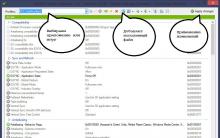
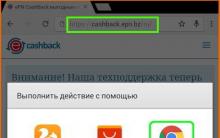








По каким причинам компьютер сам выключается
Как посмотреть исходный код страницы в Google Chrome
Строим сеть предприятия: Схема построения СКС - Оптика по горизонтали
Открыта регистрация на конференцию «Среднее профессиональное образование Международные научные конференции заочно
Радио мобильного устройства представляет собой встроенный FM-приемник